Contexte
Vous avez besoin du paiement en ligne pour vos clients, cette page est faite pour vous.
En effet, vous pouvez maintenant proposer le paiement en ligne et collecter les paiement sur votre compte bancaire.
Il faut néanmoins procéder à plusieurs étapes:
- Créez un compte sur Payplug (comptez entre 48 à 96h pour l'activation du compte)
- Des identifiants API vous seront alors fournis par Payplug
- Vous pourrez alors suivre le tutoriel suivant pour mettre en ligne votre intermédiaire de paiement Payplug.
Utilisez Payplug pour vos paiements en ligne
En tant que partenaire, une surprise de Payplug vous attend !
Pourquoi Payplug ?
Nous avons cherché longtemps un partenaire de monétique capable de répondre à vos cas d'usage, pour vous simplifier la vie. Nous nous sommes tournés vers Payplug pour plusieurs raisons :
- Un acteur Français, c'est une entreprise Française avec des interlocuteurs locaux, très importants en cas de questions ou de projets,
- Acteur du groupe BPCE, c'est un gage de qualité et de sérieux,
- Des solutions pour le paiement en ligne et pour le paiement en proximité, avec un seul contrat, vous pouvez vendre en ligne et en boutique,
- Attentif aux évolutions technologiques, important pour vous proposer des solutions pour développer votre business,
- Des taux de commissions faibles par rapport aux aux acteurs du marché.
Installation du module Payplug
En tant qu'administrateur, vous devez vous rendre dans Applications, puis chercher le module nommé Payplug Multi-Payments, puis installez le.
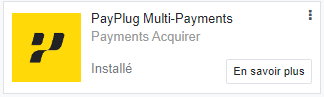
Paramétrage
Une fois installé, rendez-vous dans Facturation > Configuration > Intermédiaires de paiement (ou dans le site Site Web > Configuration > Intermédiaires de paiement), retrouvez le module Payplug :
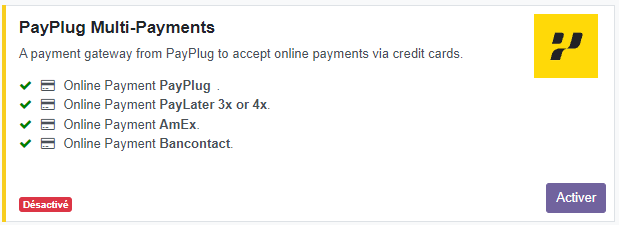
Entrez dans la configuration en cliquant dessus.
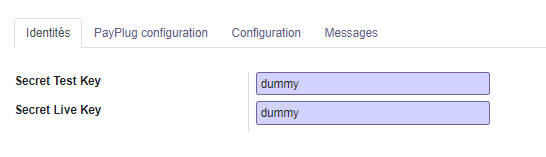
Renseignez les identifiants API fournis par PayPlug, et procédez à un paiement de test pour vérifier que tout fonctionne avant de l'activer.
Retrouvez vos identifiants
Pour trouver vos identifiants, rendez vous dans votre espace d'administration PayPlug, dans Paramètres > Clés API et modules.
Accéder à mon espace d'administration
Activation et publication
Pour que le module soit opérationnel, il faut passer par une étape d'activation de votre intermédiaire de paiement. Sélectionnez l'option test, puis publiez votre intermédiaire de paiement. Rendez-vous dans votre boutique en ligne, ajoutez n'importe quel article à votre panier, et allez jusqu'au paiement en sélectionnant votre intermédiaire de paiement.
Numéros de carte de test
- 4242 4242 4242 4242
Type : Visa
Résultat attendu : Succès - 5017 6700 0000 1800
Type : MasterCard
Résultat attendu : Succès - 4000 0000 0000 0051
Type : Visa
Failure code : card_declined - 4000 0000 0000 0085
Type : Visa
Failure code : processing_error - 4000 0000 0000 0077
Type : Visa
Failure code : insufficient_funds - 5184 6800 0000 0170
Type : MasterCard
Failure code : ds_declined - 5184 6800 0000 0097
Type : MasterCard
Failure code : incorrect_number - 5184 6800 0000 0121
Type : MasterCard
Failure code : fraud_suspected
La date d'expiration doit être postérieure au mois courant et le cryptogramme est libre.
Une fois cette étape réalisée, supprimez la commande liée, puis passez l'intermédiaire au statut Actif.
Utilisation de Payplug
Maintenant que vous avez installé le module de paiement, vous pouvez l'utiliser dans plusieurs cas :
- Le paiement en ligne, pour que vous clients web puissent régler leurs commandes (il vous sera possible de limiter l'utilisation de cet intermédiaire de paiement sur 1 ou plusieurs sites, puis sur 1 ou plusieurs sociétés,
- Le paiement des bons de commandes, avec la création d'un lien de paiement à envoyer à votre client pour qu'il verse une avance pour "valider" la commande,
- Le paiement des factures clients, également avec la création d'un lien de paiement à envoyer à votre client.